- Pliki GZ to skompresowany format pliku, który prawdopodobnie zna większość użytkowników systemów UNIX i Linux.
- Rozpakowanie ich nie jest takie proste, ale nadal jest możliwe dzięki odpowiednim narzędziom.
- Aby dowiedzieć się więcej o otwieraniu różnych formatów plików, zapoznaj się z naszym Centrum otwierania plików.
- Jeśli potrzebujesz więcej pomocnych samouczków, sprawdź nasze Sekcja z instrukcjami również.

WinZip to zaawansowane oprogramowanie do kompresji plików, które pozwala tworzyć, zarządzać i otwierać pliki archiwów w różnych formatach. To kompleksowe rozwiązanie do archiwizacji, zabezpieczania, organizowania i udostępniania plików.
- Kompresuj i otwieraj 17 typów plików, w tym dokumenty, pliki obrazów i bazy danych
- Opcje filtrowania do zipowania/otwierania określonych zarchiwizowanych plików
- Scalanie plików i konwersja plików do plików PDF i innych formatów
- Obsługa chmury i kopii zapasowych
Zwiększ poziom zarządzania plikami!
Dla tych z was, którzy nie mają dużego doświadczenia z skompresowanymi formatami plików, plik GZ to forma skompresowanych plików utworzonych za pomocą narzędzia do kompresji gzip.
Użytkownicy systemu Windows mogą nie mieć okazji zetknięcia się z tym formatem zbyt często, ponieważ jest on najczęściej używany w systemie UNIX i Linux systemy.
Jednak te pliki są niezwykle przydatne nawet w systemie Windows, ponieważ zawierają cenne informacje, takie jak oryginalna nazwa pliku i znacznik czasu.
Ze względu na ich znaczenie postanowiliśmy stworzyć przewodnik krok po kroku, który pokaże Ci dokładnie, jak łatwo wyodrębnić plik GZ.
Jak wyodrębnić pliki GZ w systemie Windows 10?

Ponieważ pliki GZ są formatami skompresowanymi, nie trzeba dodawać, że ich wyodrębnienie wymaga narzędzia, które może wykonać to zadanie.
W związku z tym chcielibyśmy polecić Ci wypróbowanie WinZip, najlepszy na świecie program do archiwizacji i rozpakowywania plików.
Program jest niezwykle lekki i intuicyjny, a po zainstalowaniu go na komputerze PC, integruje się z interfejsem, umożliwiając pełny dostęp do jego zestawu narzędzi, gdy pojawia się okazja.
Inne przydatne funkcje:
- Potężne szyfrowanie plików
- Możliwość dzielenia i dzielenia dużych plików
- Potrafi wyodrębnić wiele archiwów jednocześnie
- Zintegrowane opcje tworzenia kopii zapasowych i udostępniania danych
Oto jak możesz użyć WinZip do wyodrębnienia plików GZ:
- Ściągnij i zainstaluj WinZip.
- Kliknij prawym przyciskiem myszy plik GZ.
- Wybierz jedną z dostępnych opcji rozpakowywania.
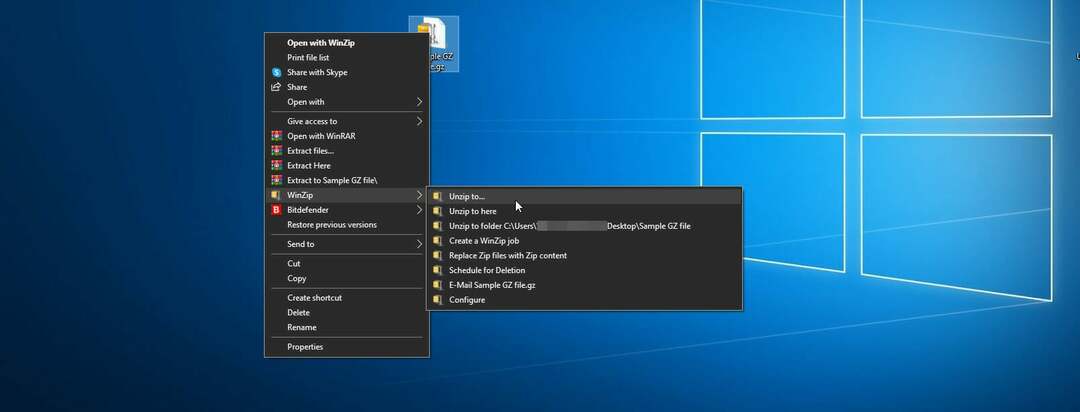
Notatka: Zostaniesz automatycznie skierowany do wyodrębnienia pliku znalezionego w folderze, który go zawiera.
Istnieją inne opcje do wyboru z tego menu kontekstowego, ale w tym przypadku żadna nie ma nic wspólnego z wyodrębnianiem, więc je zignorujemy.
Po wykonaniu tych kroków zawartość pliku powinna zostać wyodrębniona w wybranej lokalizacji.

WinZip
Każdy rodzaj skompresowanego formatu pliku, z którym masz do czynienia, można łatwo otworzyć za pomocą programu WinZip. Skorzystaj z naszej oferty już teraz!
Zdobądź to teraz
Rozpakuj plik GZ za pomocą wiersza polecenia
Bardzo łatwo jest rozpakować plik GZ w systemie Windows 10 za pomocą wiersza polecenia, znanego również jako cmd. Jest to wbudowana aplikacja, która umożliwia komunikację z systemem operacyjnym za pomocą poleceń.
1. wciśnij Klawisz Windows otworzyć Menu Start.
2. Wpisz cmd szukać Wiersz polecenia.
3. Kliknij wynik prawym przyciskiem myszy i wybierz Uruchom jako administrator. Teraz będziesz mieć dostęp Wiersz polecenia z uprawnieniami Administratora.
4. Wpisz następujące polecenie: tar -xvzf C: ŚCIEŻKA DO PLIKU NAZWA PLIKU. tar.gz -C C C: ŚCIEŻKA DO FOLDERU ROZDZIELANIE

5. Naciskać Wchodzić aby zainicjować właśnie wpisane polecenie.
6. Możesz teraz rozpakować pliki GZ w systemie Windows 10.
Jak mogę rozpakować pliki GZ w Powershell?

- Naciskać Początek
- Wpisz powershell i uruchom PowerShell z uprawnieniami administracyjnymi
- Wpisz następujące polecenie i naciśnij Wchodzić aby go zastosować:
function unzip($path,$to) { $7z = "$env: TEMP\7z" if (!(ścieżka testowa $7z) -or !(ścieżka testowa "$7z\7za.exe")) { if (!(ścieżka testowa 7z $)) { md 7z $ | out-null } push-location $ 7z try { write-host "Pobieranie 7zip" -foregroundcolor cyan $wc = nowy obiekt system.net.webClient $wc.headers.add('user-agent', [Microsoft. PowerShell. Polecenia. PSUserAgent]::FireFox) $wc.downloadFile(" http://softlayer-dal.dl.sourceforge.net/project/sevenzip/7-Zip/9.20/7za920.zip","$7z\7z.zip") host zapisu „gotowe”. kolor pierwszego planu zielony add-type -assembly "system.io.compression.filesystem" [io.compression.zipfile]::extracttodirectory("$7z\7z.zip","$7z") del .\7z.zip } wreszcie { pop-location } } if ($path.endswith('.tar. gz') -lub $path.endswith('.tgz')) { # To jest jakieś szalone s**t tutaj $x = "cmd" $y = "/C `"^`"$7z\7za.exe^`" x ^`"$ścieżka^`" -więc | ^`"$7z\7za.exe^`" x -y -si -ttar -o^`"$do^`"" & $x $y } else { & "$7z\7za.exe" x $ścieżka -y -o"$do" } }Wykonując te kroki, powinieneś być teraz w stanie wyodrębnić pliki GZ w dowolny sposób, który uznasz za przydatny.
Daj nam znać, która z opisanych powyżej metod była dla Ciebie bardziej przydatna, pozostawiając swoją opinię w sekcji komentarzy poniżej.
 Nadal masz problemy?Napraw je za pomocą tego narzędzia:
Nadal masz problemy?Napraw je za pomocą tego narzędzia:
- Pobierz to narzędzie do naprawy komputera ocenione jako świetne na TrustPilot.com (pobieranie rozpoczyna się na tej stronie).
- Kliknij Rozpocznij skanowanie aby znaleźć problemy z systemem Windows, które mogą powodować problemy z komputerem.
- Kliknij Naprawić wszystko rozwiązać problemy z opatentowanymi technologiami (Ekskluzywny rabat dla naszych czytelników).
Restoro zostało pobrane przez 0 czytelników w tym miesiącu.